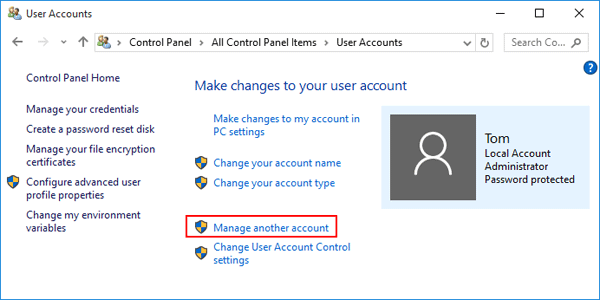
¿Cómo eliminar la cuenta de Microsoft del inicio de sesión de Windows 10?
Las cuentas de Microsoft son una excelente manera de acceder fácilmente a todos sus servicios de Windows, pero también pueden ser una molestia cuando se trata de iniciar sesión en su computadora. Si está buscando eliminar una cuenta de Microsoft de su inicio de sesión de Windows 10, entonces este artículo es para usted. Aquí, proporcionaremos una guía paso a paso sobre cómo eliminar fácilmente una cuenta de Microsoft de su inicio de sesión de Windows 10, para que pueda usar una cuenta de usuario local.
- Abra Configuración> Cuentas> Su información.
- En la sección de su correo electrónico y cuentas, seleccione la cuenta que desea eliminar.
- Seleccione Administrar> Eliminar.
- Seleccione nuevamente la cuenta y seleccione Administrar> Eliminar.
- Seleccione Sí para confirmar.
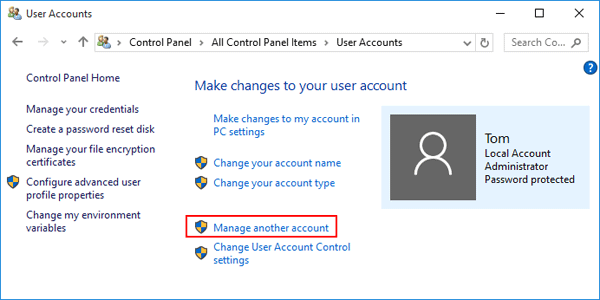
Eliminar la cuenta de Microsoft de la pantalla de inicio de sesión de Windows 10
Windows 10 proporciona a los usuarios la opción de usar una cuenta de Microsoft o una cuenta local para iniciar sesión en su computadora. Si está utilizando una cuenta de Microsoft para iniciar sesión en su computadora pero desea cambiar a una cuenta local, puede eliminar fácilmente su cuenta de Microsoft de la pantalla de inicio de sesión de Windows 10. Este artículo discutirá cómo eliminar la cuenta de Microsoft de la pantalla de inicio de sesión de Windows 10.
Desconectar la cuenta de Microsoft desde la configuración de la PC
El primer paso para eliminar su cuenta de Microsoft de la pantalla de inicio de sesión de Windows 10 es desconectarla de la aplicación de configuración de la PC. Para hacer esto, abra la aplicación de configuración de la PC presionando la tecla Windows y luego seleccionando la configuración. Una vez que se haya abierto la aplicación Configuración, seleccione cuentas y luego seleccione su información. En esta página, verá la información asociada con su cuenta de Microsoft. Para desconectar la cuenta de Windows 10, seleccione SIREG OUT y luego siga las instrucciones en la pantalla.
El siguiente paso es seleccionar la opción de desconexión que eliminará la cuenta de Microsoft de su computadora. Una vez que la cuenta haya sido desconectada, ya no podrá iniciar sesión en su computadora utilizando la cuenta de Microsoft.
Eliminar la cuenta de Microsoft de la pantalla de inicio de sesión de Windows 10
Una vez que la cuenta de Microsoft se haya desconectado de la aplicación PC Configuración, deberá eliminarla de la pantalla de inicio de sesión de Windows 10. Para hacer esto, abra la aplicación Configuración y seleccione cuentas, luego seleccione Opciones de inicio de sesión. En esta página, verá la lista de cuentas que están actualmente disponibles para iniciar sesión en su computadora. Para eliminar la cuenta de Microsoft de la lista, seleccione la cuenta y luego seleccione Eliminar.
Una vez que se haya eliminado la cuenta, ya no podrá iniciar sesión en su computadora utilizando la cuenta de Microsoft. Ahora puede iniciar sesión en su computadora usando una cuenta local o una cuenta de Microsoft diferente.
Eliminar la cuenta de Microsoft de la configuración de la cuenta de Windows 10
El siguiente paso para eliminar su cuenta de Microsoft de la pantalla de inicio de sesión de Windows 10 es eliminarla de la configuración de la cuenta. Para hacer esto, abra la aplicación Configuración y seleccione cuentas, luego seleccione su información. En esta página, verá la información asociada con su cuenta de Microsoft. Para eliminar la cuenta de Windows 10, seleccione Eliminar y luego siga las instrucciones en la pantalla.
Una vez que se haya eliminado la cuenta de Microsoft, ya no podrá iniciar sesión en su computadora utilizando la cuenta de Microsoft. Ahora puede iniciar sesión en su computadora usando una cuenta local o una cuenta de Microsoft diferente.
Cierre y desinstalación de aplicaciones de cuentas de Microsoft
El último paso para eliminar su cuenta de Microsoft de la pantalla de inicio de sesión de Windows 10 es cerrar y desinstalar cualquier aplicación de cuenta de Microsoft que pueda estar usando. Para hacer esto, abra la aplicación Configuración y seleccione aplicaciones, luego seleccione aplicaciones y funciones. En esta página, verá una lista de todas las aplicaciones que están instaladas en su computadora. Seleccione cualquier aplicación que esté asociada con su cuenta de Microsoft y luego seleccione Desinstalar.
Una vez que las aplicaciones se hayan desinstalado, ya no podrá iniciar sesión en su computadora utilizando la cuenta de Microsoft. Ahora puede iniciar sesión en su computadora usando una cuenta local o una cuenta de Microsoft diferente.
Conclusión
Eliminar su cuenta de Microsoft de la pantalla de inicio de sesión de Windows 10 es un proceso simple. Todo lo que necesita hacer es desconectarlo de la aplicación de configuración de la PC, eliminarla de la pantalla de inicio de sesión y eliminarlo de la configuración de la cuenta. Una vez que se hayan completado estos pasos, ya no podrá iniciar sesión en su computadora utilizando la cuenta de Microsoft. Ahora puede iniciar sesión en su computadora usando una cuenta local o una cuenta de Microsoft diferente.
Pocas preguntas frecuentes
Q1. ¿Qué es Windows 10?
Windows 10 es un sistema operativo de computadora personal desarrollado y lanzado por Microsoft como parte de la familia de sistemas operativos Windows NT. Fue lanzado el 29 de julio de 2015 y es el sucesor de Windows 8.1 y el predecesor de Windows 11. Windows 10 está disponible en muchas ediciones para diferentes tipos de dispositivos, incluidos hogares, profesionales, móviles, educación y empresa.
Q2. ¿Cómo elimino una cuenta de Microsoft de Windows 10?
Para eliminar una cuenta de Microsoft de Windows 10, abra la aplicación Configuración, seleccione cuentas y luego seleccione su información. En la página de su información, seleccione Administrar mi cuenta de Microsoft e inicie sesión con la cuenta de Microsoft que desea eliminar. En la página Administrar mi cuenta de Microsoft, seleccione Security & Privacy y luego seleccione más opciones de seguridad. Desplácese hacia abajo hasta la parte inferior de la página y seleccione cerrar mi cuenta. Siga las instrucciones en pantalla para completar el proceso.
Q3. ¿Qué sucede cuando elimino una cuenta de Microsoft de Windows 10?
Cuando elimina una cuenta de Microsoft de Windows 10, todos los datos y configuraciones asociados se eliminarán del dispositivo. Esto incluye cualquier aplicación, contactos, correos electrónicos, calendarios y otros datos asociados con la cuenta. Además, cualquier aplicación que haya instalado en la tienda Microsoft se eliminará del dispositivo.
Q4. ¿Qué es una cuenta local?
Una cuenta local es una cuenta que no está conectada a ningún servicio en línea. Por lo general, se usa para iniciar sesión en una computadora, computadora portátil u otro dispositivo sin tener que ingresar un nombre de usuario y contraseña. Una cuenta local no permite el acceso a servicios de Microsoft, como Microsoft Store o Office 365.
Q5. ¿Cómo creo una cuenta local?
Para crear una cuenta local en Windows 10, abra la aplicación Configuración, seleccione cuentas y luego seleccione Familia y otros usuarios. En la página de Family & Otry Users, seleccione Agregar a otra persona a esta PC y luego seleccione que no tengo la información de inicio de sesión de esta persona. En la página siguiente, seleccione Agregar un usuario sin una cuenta de Microsoft e ingrese la información necesaria.
Q6. ¿Puedo usar una cuenta local en lugar de una cuenta de Microsoft?
Sí, puede usar una cuenta local en lugar de una cuenta de Microsoft en Windows 10. Sin embargo, no tendrá acceso a ninguno de los servicios asociados con una cuenta de Microsoft, como Microsoft Store, OneDrive, Office 365 o cualquier otro Servicio. . Además, no podrá usar ninguna aplicación o servicio que requiera una cuenta de Microsoft.
Cómo eliminar su cuenta de Microsoft en Windows 10 | Cómo eliminar la cuenta de Microsoft
Eliminar una cuenta de Microsoft de Windows 10 es un proceso rápido y fácil. Con solo unos pocos clics, puede eliminar de forma segura la cuenta del dispositivo, mientras mantiene el acceso a sus datos y servicios. Ya sea que esté eliminando una cuenta anterior o en transición a una nueva, esta guía le ha proporcionado los pasos necesarios para completar el proceso. Ahora, con solo unos pocos clics, puede eliminar de manera rápida y segura una cuenta de Microsoft de su dispositivo Windows 10.





